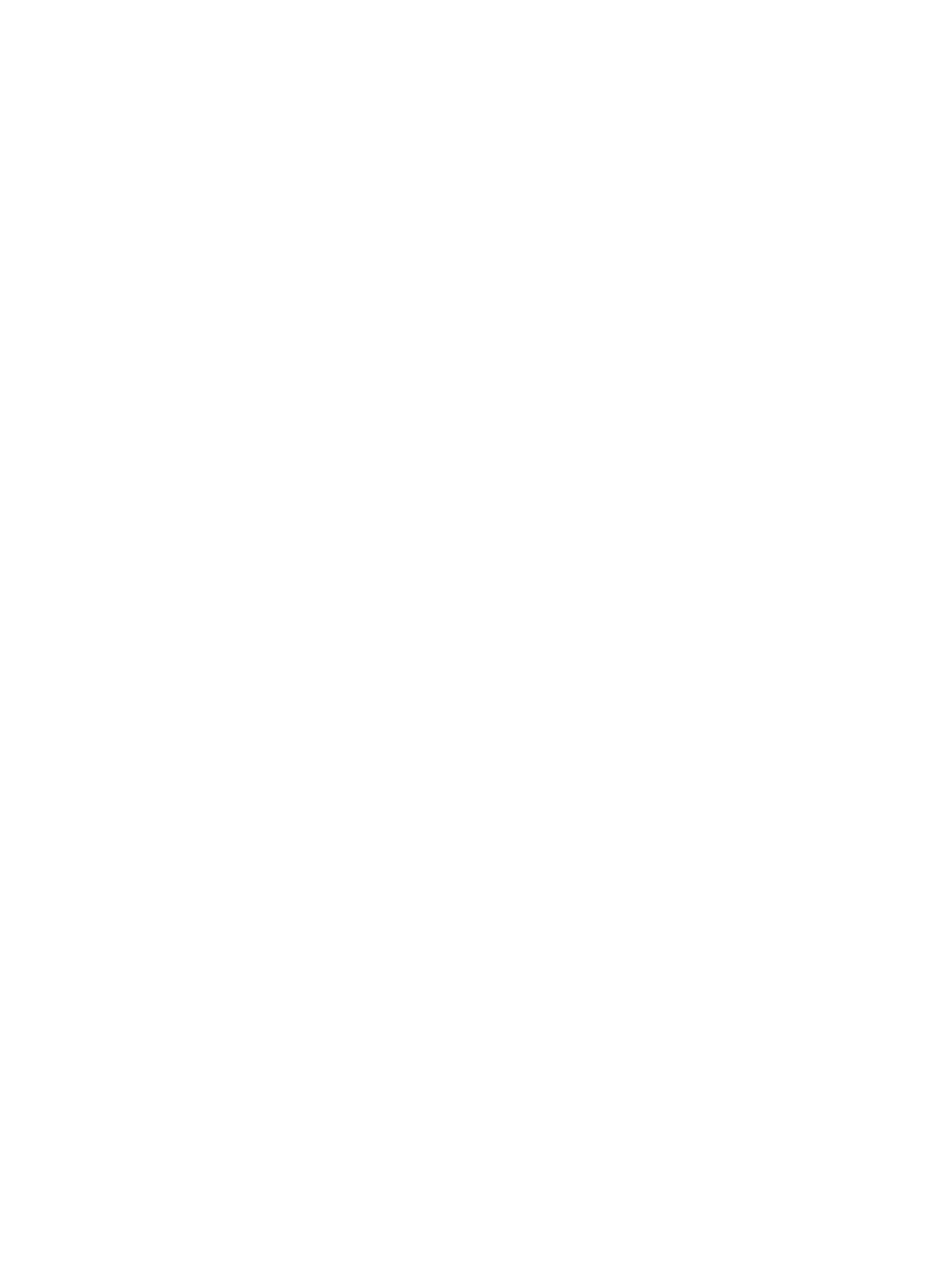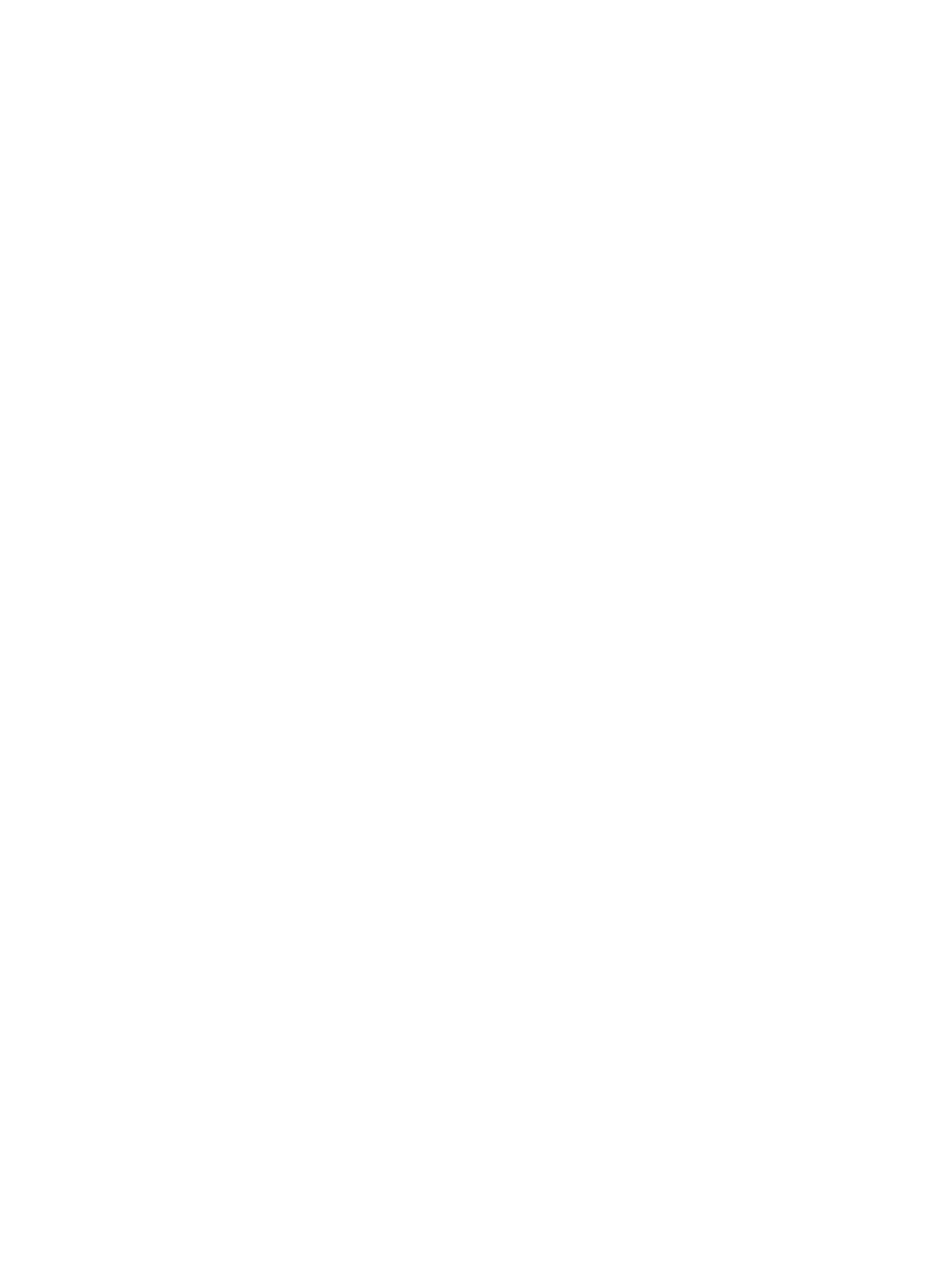
Obecná bezpečnostní opatření pro produkty HP ............................................................................... 22
Poškození vyžadující opravu ............................................................................................. 22
Servis ................................................................................................................................. 22
Příslušenství pro upevnění ................................................................................................ 23
Ventilace ............................................................................................................................ 23
Voda a vlhkost ................................................................................................................... 23
Uzemněné produkty ........................................................................................................... 23
Zdroje napájení .................................................................................................................. 23
Přístupnost ......................................................................................................................... 23
Volicí přepínač napětí ........................................................................................................ 23
Vestavěná baterie .............................................................................................................. 23
Napájecí kabely ................................................................................................................. 24
Ochranná zástrčka ............................................................................................................. 24
Prodlužovací kabel ............................................................................................................ 24
Přetížení ............................................................................................................................ 24
Čištění ................................................................................................................................ 24
Teplo .................................................................................................................................. 24
Cirkulace a chlazení .......................................................................................................... 24
Náhradní díly ..................................................................................................................... 24
Bezpečnostní kontrola ....................................................................................................... 25
Doplňky a rozšíření ............................................................................................................ 25
Horké povrchy .................................................................................................................... 25
Vniknutí cizích objektů ....................................................................................................... 25
Opatření pro přenosné počítače ......................................................................................................... 25
Kryt podstavce na monitor ................................................................................................. 25
Baterie ............................................................................................................................... 25
Dokovací stanice ............................................................................................................... 25
Opatření pro server a síťové produkty ............................................................................................... 25
Bezpečnostní zámky a uzávěry ......................................................................................... 26
Příslušenství a doplňky ...................................................................................................... 26
Přístroje na kolečkách ....................................................................................................... 26
Zařízení stojící na podlaze ................................................................................................. 26
Produkty k montáži do rámu .............................................................................................. 26
Opatření pro výrobky s napájecími zdroji připojitelnými za provozu .................................................. 27
Opatření pro výrobky s konektory pro externí televizní anténu .......................................................... 27
Kompatibilita ...................................................................................................................... 27
Uzemnění externí televizní antény .................................................................................... 27
Ochrana proti blesku .......................................................................................................... 27
Elektrické vedení ............................................................................................................... 27
Uzemnění antény ............................................................................................................... 27
Opatření pro výrobky s volitelnými doplňky, jako jsou modemy, telekomunikace nebo místní síť. .... 28
vi